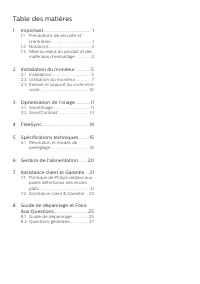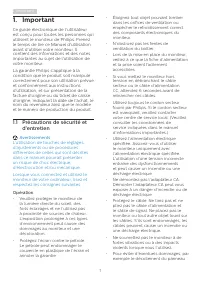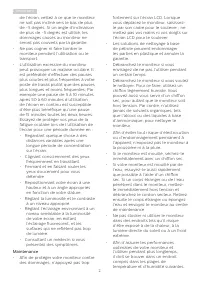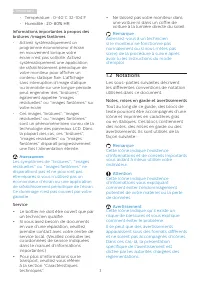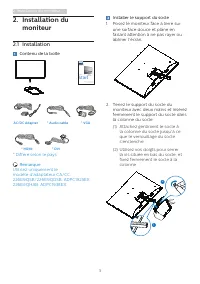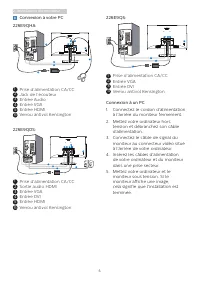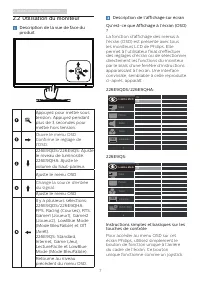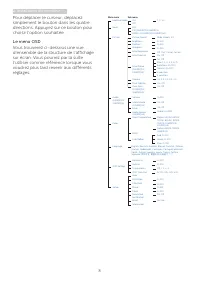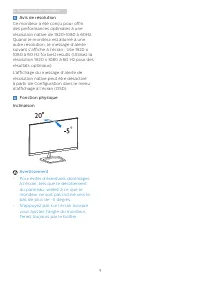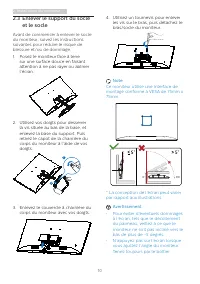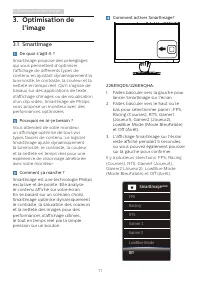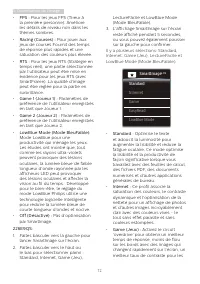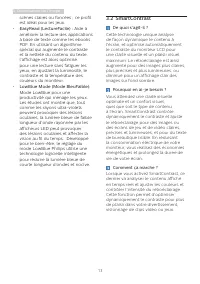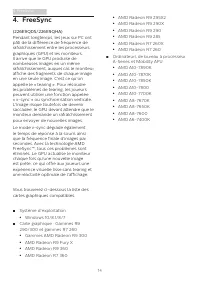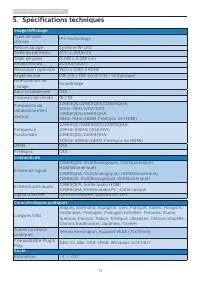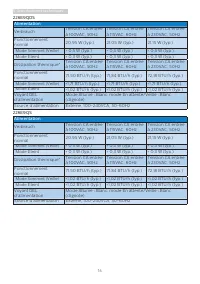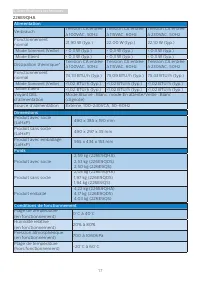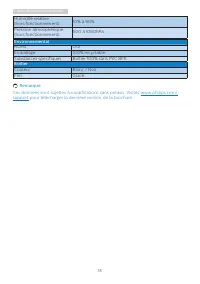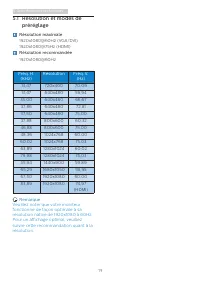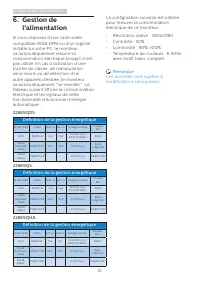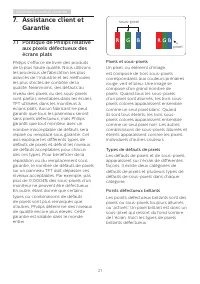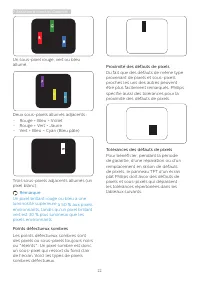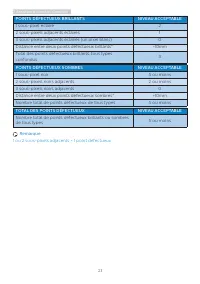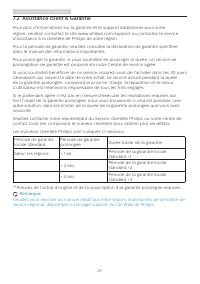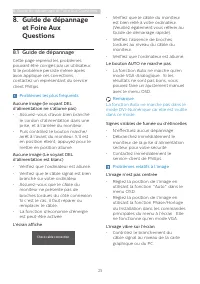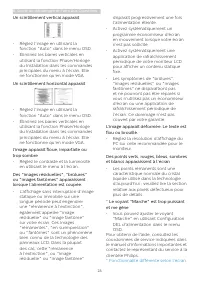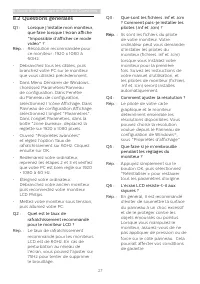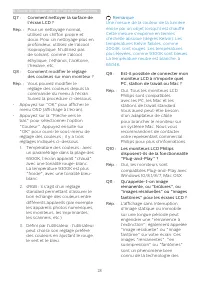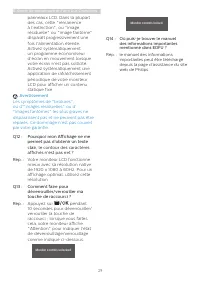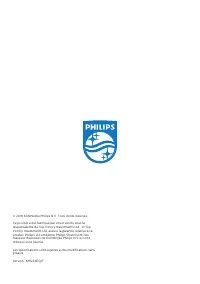Page 2 - Table des matières; Précautions de sécurité et; Guide de dépannage et Foire
Table des matières 1. Important ....................................... 1 1.1 Précautions de sécurité et d’entretien ...................................... 1 1.2 Notations ....................................... 31.3 Mise au rebut du produit et des matériaux d’emballage .............. 4 2. Installat...
Page 3 - Avertissements
1 1. Important 1. Important Ce guide électronique de l’utilisateur est conçu pour toutes les personnes qui utilisent le moniteur de Philips. Prenez le temps de lire ce Manuel d'utilisation avant d’utiliser votre moniteur. Il contient des informations et des notes importantes au sujet de l'utilisatio...
Page 4 - Maintenance
2 1. Important de l’écran, veillez à ce que le moniteur ne soit pas incliné vers le bas de plus de -5 degrés. Si un angle d’inclinaison de plus de -5 degrés est utilisé, les dommages causés au moniteur ne seront pas couverts par la garantie. • Ne pas cogner ni faire tomber le moniteur pendant l’util...
Page 5 - Avertissement; Service
3 1. Important • Température : 0-40°C 32-104°F • Humidité : 20-80% HR Informations importantes à propos des brûlures /images fantômes • Activez systématiquement un programme économiseur d’écran en mouvement lorsque votre écran n’est pas sollicité. Activez systématiquement une application de rafraîch...
Page 7 - Installation du moniteur; moniteur; Contenu de la boîte; Start; Remarque
5 2. Installation du moniteur 2. Installation du moniteur 2.1 Installation Contenu de la boîte Register your product and get support at www.philips.com/welcome Quick Start E Line 226E9 * VGA * HDMI * DVI * Audio cable AC/DC Adapter * Diffère selon le pays. Remarque Utilisez uniquement le modèle d'ad...
Page 8 - Connexion à votre PC
6 2. Installation du moniteur Connexion à votre PC 226E9QHA: 1 5 6 4 2 2 1 4 5 3 3 1 Prise d’alimentation CA/CC 2 Jack de l’écouteur 3 Entrée Audio 4 Entrée VGA 5 Entrée HDMI 6 Verrou antivol Kensington 226E9QDS: 1 6 2 3 1 3 5 4 5 4 2 1 Prise d'alimentation CA/CC 2 Sortie audio HDMI 3 Entrée VGA 4 E...
Page 9 - Utilisation du moniteur; Description de la vue de face du
7 2. Installation du moniteur 2.2 Utilisation du moniteur Description de la vue de face du produit Appuyez pour mettre sous tension. Appuyez pendant plus de 3 secondes pour mettre hors tension. Ouvre le menu OSD. Confirme le réglage de l'OSD. 226E9QDS/226E9QS: Ajuste le niveau de luminosité.226E9QHA...
Page 10 - Le menu OSD
8 2. Installation du moniteur Pour déplacer le curseur, déplacez simplement le bouton dans les quatre directions. Appuyez sur ce bouton pour choisir l'option souhaitée. Le menu OSD Vous trouverez ci-dessous une vue d’ensemble de la structure de l’affichage sur écran. Vous pourrez par la suite l’util...
Page 11 - Avis de résolution
9 2. Installation du moniteur Avis de résolution Ce moniteur a été conçu pour offrir des performances optimales à une résolution native de 1920×1080 à 60Hz. Quand le moniteur est allumé à une autre résolution, le message d’alerte suivant s’affiche à l’écran : Use 1920 x 1080 à 60 Hz for best results...
Page 12 - Enlever le support du socle; Posez le moniteur face à terre
10 2. Installation du moniteur 2.3 Enlever le support du socle et le socle Avant de commencer à enlever le socle du moniteur, suivez les instructions suivantes pour réduire le risque de blessure et/ou de dommage. 1. Posez le moniteur face à terre sur une surface douce en faisant attention à ne pas r...
Page 13 - Optimisation de l’image; l’image; Comment ça marche ?
11 3. Optimisation de l’image 3. Optimisation de l’image 3.1 SmartImage De quoi s’agit-il ? SmartImage propose des préréglages qui vous permettent d'optimiser l'affichage de différents types de contenu en ajustant dynamiquement la luminosité, le contraste, la couleur et la netteté en temps réel. Qu'...
Page 15 - Aide à
13 3. Optimisation de l’image scènes claires ou foncées ; ce profil est idéal pour les jeux. • EasyRead (LectureFacile) : Aide à améliorer la lecture des applications à base de texte comme les ebooks PDF. En utilisant un algorithme spécial qui augmente le contraste et la netteté du contenu du texte,...
Page 17 - Spécifications techniques; Connectivité
15 5. Spécifications techniques 5. Spécifications techniques Image/Affichage Type de dalle d’écran IPS Technology Rétroéclairage Système W-LED Taille du panneau 21,5’’ L (54,6cm) Taille de pixel 0,248 x 0,248 mm SmartContrast 20,000,000:1 Résolution optimale 1920 x 1080 à 60HzAngle de vue 178° (H) /...
Page 18 - Mode Éteint; Mode Éteint
16 5. Spécifications techniques 226E9QDS Alimentation Verbrauch Tension CA entrée à 100VAC, 50Hz Tension CA entrée à 115VAC, 60Hz Tension CA entrée à 230VAC, 50Hz Fonctionnement normal 20,95 W (typ.) 21,05 W (typ.) 21,15 W (typ.) Mode Sommeil (Veille) < 0,5 W (typ.) < 0,5 W (typ.) < 0,5 W (...
Page 19 - Dimensions
17 5. Spécifications techniques 226E9QHA Alimentation Verbrauch Tension CA entrée à 100VAC, 50Hz Tension CA entrée à 115VAC, 60Hz Tension CA entrée à 230VAC, 50Hz Fonctionnement normal 21,90 W (typ.) 22,00 W (typ.) 22,10 W (typ.) Mode Sommeil (Veille) < 0,3 W (typ.) < 0,3 W (typ.) < 0,3 W (...
Page 20 - Environnemental
18 5. Spécifications techniques Humidité relative (hors fonctionnement) 10% à 90% Pression atmosphérique (hors fonctionnement) 500 à 1060hPa Environnemental ROHS OUI Emballage 100% recyclable Substances spécifiques Boîtier 100% sans PVC BFR Boîtier Couleur Blanc / Noir Fini Glacé Remarque Ces donnée...
Page 21 - Résolution et modes de; Résolution maximale
19 5. Spécifications techniques 5.1 Résolution et modes de préréglage Résolution maximale 1920x1080@60Hz (VGA/DVI) 1920x1080@75Hz (HDMI) Résolution recommandée 1920x1080@60Hz Fréq. H. (KHz) Résolution Fréq. V. (Hz) 31,47 720x400 70,09 31,47 640x480 59,94 35,00 640x480 66,67 37,86 640x480 72,81 37,50...
Page 23 - Assistance client et Garantie; Assistance client et; Politique de Philips relative; pixel; Pixels et sous-pixels
21 7. Assistance client et Garantie 7. Assistance client et Garantie 7.1 Politique de Philips relative aux pixels défectueux des écrans plats Philips s'efforce de livrer des produits de la plus haute qualité. Nous utilisons les processus de fabrication les plus avancés de l’industrie et les méthodes...
Page 26 - Les numéros clientèle Philips sont indiqués ci-dessous.
24 7. Assistance client et Garantie 7.2 Assistance client & Garantie Pour plus d'informations sur la garantie et le support additionnel pour votre région, veuillez consultez le site www.philips.com/support ou contactez le service d'assistance à la clientèle de Philips de votre région. Pour la pé...
Page 27 - Guide de dépannage et Foire Aux Questions; Guide de dépannage; Problèmes les plus fréquents
25 8. Guide de dépannage et Foire Aux Questions 8. Guide de dépannage et Foire Aux Questions 8.1 Guide de dépannage Cette page reprend les problèmes pouvant être corrigés par un utilisateur. Si le problème persiste même après avoir appliqué ces corrections, contactez un représentant du service clien...
Page 28 - Un scintillement vertical apparait
26 8. Guide de dépannage et Foire Aux Questions Un scintillement vertical apparait • Réglez l’image en utilisant la fonction "Auto" dans le menu OSD. • Éliminez les barres verticales en utilisant la fonction Phase/Horloge du Installation dans les commandes principales du menu à l’écran. Elle...
Page 29 - Questions générales; Comment ajuster la résolution ?
27 8. Guide de dépannage et Foire Aux Questions 8.2 Questions générales Q1 : Lorsque j’installe mon moniteur, que faire lorsque l’écran affiche "Impossible d’afficher ce mode vidéo" ? Rép. : Résolution recommandée pour ce moniteur : 1920 x 1080 à 60Hz. • Débranchez tous les câbles, puis bran...